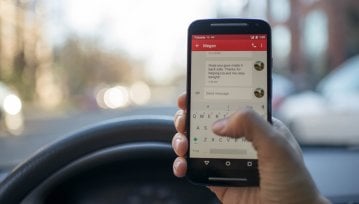Google Chrome to przeglądarka ciesząca się ogromną popularnością na wielu platformach. Ale jako że Android to jej teren, nikogo chyba nie dziwi, że i tam użytkownicy stawiają właśnie na nią przy codziennej pracy. To zaawansowane narzędzie z całym zestawem opcji i gestów, którymi firma specjalnie się nigdzie nie chwali, dlatego macie pełne prawo ich nie znać. Ale uwierzcie że warto — przecież chodzi o nasz komfort korzystania z aplikacji!
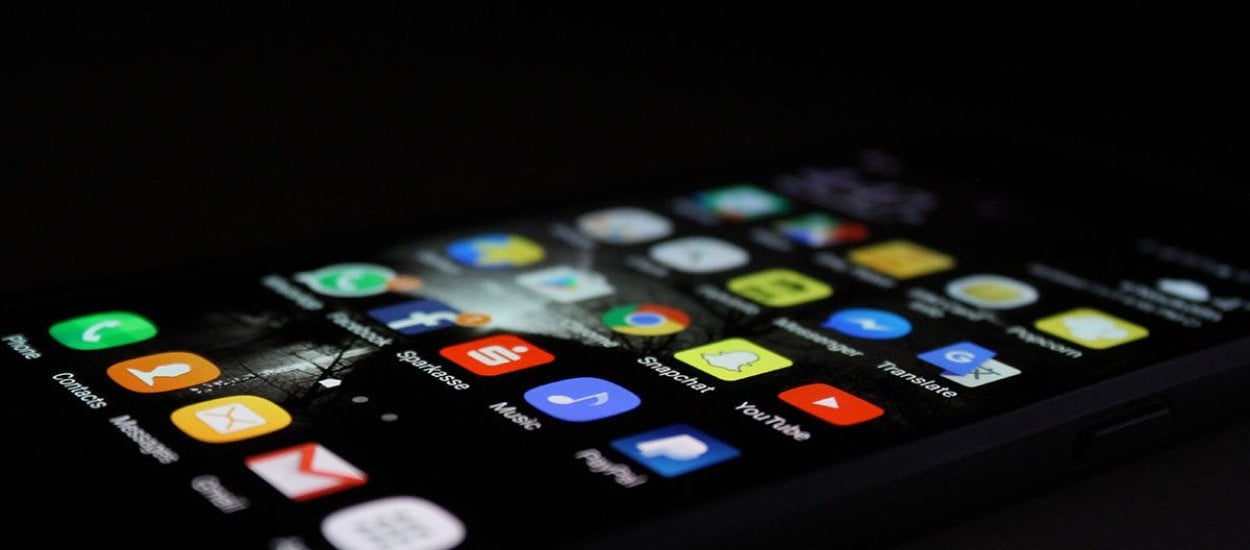
Ekspresowe przełączanie się między kartami
Dla większości przełączanie się między kartami oznacza wybór ikonki z odpowiednią cyfrą, która znajduje się między menu z trzema kropkami, a paskiem adresu. Wówczas to otwieramy widok, w którym szybko możemy przebierać między kartami. Ale można to załatwić jeszcze szybciej — gestem maźnięcia palca w prawą / lewą stronę na wysokości belki z paskiem adresu!
Pobieranie stron, na które obecnie nie możemy wejść
Opcja z której lokalnie korzystam sporadycznie, ale często okazuje się zbawienna przy wyjazdach, gdzie nie mam dostępu do sieci. Gdy zobaczę jakiś adres i chcę go sprawdzić, albo po prostu chciałbym się czegoś dowiedzieć. Połączenia wówczas często niedomagają, albo kompletnie ich nie ma. Chrome dorobił się świetnej opcji, którą w takich przypadkach kusi — chodzi o ogromny niebieski przycisk "Pobierz, gdy będę online". Gdy będziemy online -- otworzy stosowną stronę, nic nam nie umknie. Wilk syty i owca cała.
Jak powiększyć dowolną stronę w Google Chrome?
Kilka lat temu, gdy mobilne wersje stron były rzadkością, regularnie skalowaliśmy sobie serwisy według własnego widzimisię. Teraz na takie rarytasy raczej liczyć nie możemy, bo funkcja skalowania powiększania najzwyczajniej nie działa. Chyba że ją uruchomimy! W tym celu uruchamiany Ustawienia -> Ułatwienia dostępu gdzie zaznaczamy opcję Wymuś powiększenie. I gotowe!
Przełączanie się między kartami bez ich podglądów
Było już o ekspresowej zmianie karty, to teraz o bardzo fajnej opcji, zamieniającej ogromne okna z podglądami, na niewielkie belki z nazwami które widnieją w ich adresach. Można je przełączyć udając się pod adres: chrome://flags/#enable-accessibility-tab-switcher, a następnie z rozwijanego menu przy Acccessbility Tab Switcher wybierając Enabled. Teraz jeszcze reset przeglądarki i już można cieszyć się nowościami!
Blokowanie dźwięków na wybranych stronach
To rzecz która skradła moje serce -- a wszystko to zasługa nieustannie przygrywającej w tle muzyki z towarzyszących stronom reklam. Aby wyłączyć muzykę na stronach WWW w mobilnym Chrome, przechodzimy do Ustawienia -> Ustawienia witryny -> Dźwięk. Tam możemy wyłączyć go całkowicie, albo samodzielnie stworzyć zestaw wyjątków, sprawdźcie sami!
Zapisywanie stron internetowych jako PDF
Prosta rzecz, acz niezwykle przydatna — zapisywanie otwartej strony internetowej w formie pliku PDF. Jak to zrobić? Wystarczy otworzyć interesującą nas witrynę, następnie otwieramy Menu -> Udostępnij -> Drukuj — a tutaj spośród dostępnych drukarek wybieramy opcję Zapisz jako PDF.
Szybsze kopiowanie adresu strony internetowej
Zarządzanie kopiowanymi i wklejanymi elementami wciąż na mobile budzi sporo wątpliwości. Bez dodatkowych aplikacji usprawniających proces bywa uciążliwe, dlatego warto mieć na uwadze, że naszą jedyną opcją przy zaznaczaniu adresu i podejmowaniu kolejnych akcji z nim związanych nie jest tylko wybór formularza i oczekiwanie na polecenie Zaznacz wszystko. Wygodną opcją jest otwarcie menu z trzema kropkami -> Udostępnij -> Skopiuj do schowka. Aplikacja automatycznie skopiuje adres otwartej w karcie strony. Szybką opcją jest też przytrzymanie palcem na pasku adresu, co od razu zaznaczy pełny link — a dalsze procedury już pewnie znacie.
Ekspresowe wyszukiwanie słów, bez zbędnego kombinowania
Czasami chcemy po prostu sprawdzić znaczenie terminu na który natknęliśmy się przy lekturze, jednak otwieranie kart i kombinowanie to za dużo zachodu. A co powiecie na ekspresowe wyszukiwanie w obrębie tej samej karty? W tym celu wystarczy tylko zaznaczyć wyraz, a kiedy na dole pojawi się belka — wybrać ją, a dostaniemy ekspresowy i estetycznie podany materiał jeszcze w obrębie tej samej karty. To samo działa w przypadku szybkiego wyboru adresów e-mail które nie są podlinkowane, czy też wykonania telefonu pod zaznaczony numer.
Pozostając jeszcze w szybkich klimatach -- warto też wiedzieć, że Google Chrome w opcji "Znajdź na stronie" i wpisaniu interesującej nas frazy, pozwala łatwo przeskakiwać między efektami swoich znalezisk -- nie trzeba korzystać ze strzałek przy wyszukiwarce. Wystarczy przejechać palcem w górę / dół w nowootwartej belce z prawej strony.
Źródło: Android Police, Android Pit.
Hej, jesteśmy na Google News - Obserwuj to, co ważne w techu